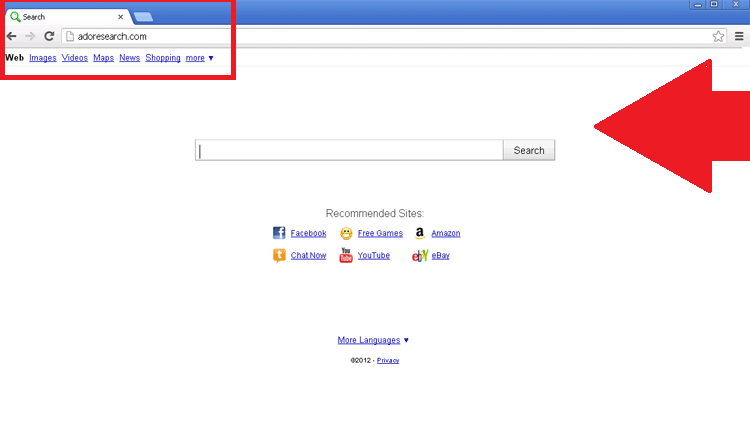Instruksjoner for Adoresearch.com fjerning (avinstallasjon Adoresearch.com)
Adoresearch.com er en klone av en nettleserkaprer, Searchnu.com. Det kan påvirke en av din web-lesere, fordi den er kompatibel med alle mest vanlige nettlesere. Kaprer har vært knyttet til verktøylinjen for SearchQu, fTalk og andre potensielt uønskede programmer. Hvis du har en av dem i systemet, må du fjerne den før du kan fjerne Adoresearch.com fra nettlesere.
Grunnen kan du kaprer gått er fordi det ikke gir noen nyttige funksjoner. Alle den does er flom du med kommersielle data, omdirigere deg til ukjent domener og foreta andre unødvendige tiltak for å øke trafikken. Vi foreslår at du avslutte Adoresearch.com så snart du kan.
Hvordan fungerer Adoresearch.com?
Adoresearch.com tilhører Bandoo Media, Inc., et selskap som er også ansvarlig for en rekke andre potensielt uønskede programmer inkludert iLivid og Searchqu. Webområdet blir satt som hjemmesiden og standardsøkeleverandør rett etter kaprer infiltrerer systemet. Den inneholder lenker til Facebook.com, Fantasticgames.com, Ftalk.com og YouTube.com. Det har også en søkeboks med slike parametre som Web, bilder, videoer, kart, nyheter, Shopping og mer. Hvis du gjør bruk av denne søkeboksen, vil du bli omdirigert til Search.ask.com. Spør Søk vil vise deg relevante resultater, men de inkluderer Sponsede lenker som kan bringes til deg av kaprer.
I tillegg til de allerede nevnte symptomene er kaprer også kan forårsake viderekoblinger når du søker på weben, klikker du på en ny fane og så videre. Det vil også sette inn flere annonser i besøkte sidene. Du vil se pop-ups, hyperkoblinger, bakgrunnsvinduer, kuponger, bannere og så videre. Det er ingen tvil om at alle kommersielle innholdet samt unødvendige viderekoblingene vil tregere Internett surfing hastighet. Hvis du vil gå tilbake til uavbrutt Internett surfing, bør du slette Adoresearch.com fra weblesere.
Hvordan fjerne Adoresearch.com?
Hvis du vil slette Adoresearch.com manuelt, må du avinstallere programmet som er i kaprer inn PCen. Det kan være SearchQu, fTalk eller noen andre potensielt uønsket program. Når du gjør det, vil du kunne fjerne Adoresearch.com fra nettlesere. Instruksjonene nedenfor kan hjelpe deg med disse oppgavene. Alternativ løsning er å implementere en anti-malware verktøy og slette Adoresearch.com automatisk. Dette kan gjøres med hjelp av sikkerhetsprogramvare presentert på vår side. Verktøyet kan skanne systemet, merker og fjerne alle sine problemer inkludert kaprer og det tilknyttede programmet. I tillegg til Adoresearch.com fjerning, kan den også beskytte din PC fra andre Internett infeksjoner som kan oppstå i fremtiden.
Offers
Last ned verktøyet for fjerningto scan for Adoresearch.comUse our recommended removal tool to scan for Adoresearch.com. Trial version of provides detection of computer threats like Adoresearch.com and assists in its removal for FREE. You can delete detected registry entries, files and processes yourself or purchase a full version.
More information about SpyWarrior and Uninstall Instructions. Please review SpyWarrior EULA and Privacy Policy. SpyWarrior scanner is free. If it detects a malware, purchase its full version to remove it.

WiperSoft anmeldelse detaljer WiperSoft er et sikkerhetsverktøy som gir sanntids sikkerhet mot potensielle trusler. I dag, mange brukernes har tendens til å laste ned gratis programvare fra Interne ...
Last ned|mer


Er MacKeeper virus?MacKeeper er ikke et virus, er heller ikke en svindel. Mens det er ulike meninger om programmet på Internett, en masse folk som hater så notorisk programmet aldri har brukt det, o ...
Last ned|mer


Mens skaperne av MalwareBytes anti-malware ikke har vært i denne bransjen i lang tid, gjøre de opp for det med sin entusiastiske tilnærming. Flygninger fra slike nettsteder som CNET viser at denne ...
Last ned|mer
Quick Menu
Trinn 1. Avinstallere Adoresearch.com og relaterte programmer.
Fjerne Adoresearch.com fra Windows 8
Høyreklikk i bakgrunnen av Metro-grensesnittmenyen, og velg Alle programmer. I programmenyen klikker du på Kontrollpanel, og deretter Avinstaller et program. Naviger til programmet du ønsker å slette, høyreklikk på det og velg Avinstaller.


Avinstallere Adoresearch.com fra Vinduer 7
Klikk Start → Control Panel → Programs and Features → Uninstall a program.


Fjerne Adoresearch.com fra Windows XP
Klikk Start → Settings → Control Panel. Finn og klikk → Add or Remove Programs.


Fjerne Adoresearch.com fra Mac OS X
Klikk Go-knappen øverst til venstre på skjermen og velg programmer. Velg programmer-mappen og se etter Adoresearch.com eller en annen mistenkelig programvare. Nå Høyreklikk på hver av slike oppføringer og velge bevege å skitt, deretter høyreklikk Papirkurv-ikonet og velg Tøm papirkurv.


trinn 2. Slette Adoresearch.com fra nettlesere
Avslutte de uønskede utvidelsene fra Internet Explorer
- Åpne IE, trykk inn Alt+T samtidig og velg Administrer tillegg.


- Velg Verktøylinjer og utvidelser (i menyen til venstre). Deaktiver den uønskede utvidelsen, og velg deretter Søkeleverandører. Legg til en ny og fjern den uønskede søkeleverandøren. Klikk Lukk.


- Trykk Alt+T igjen og velg Alternativer for Internett. Klikk på fanen Generelt, endre/fjern hjemmesidens URL-adresse og klikk på OK.
Endre Internet Explorer hjemmesiden hvis det ble endret av virus:
- Trykk Alt+T igjen og velg Alternativer for Internett.


- Klikk på fanen Generelt, endre/fjern hjemmesidens URL-adresse og klikk på OK.


Tilbakestill nettleseren
- Trykk Alt+T. Velg Alternativer for Internett.


- Åpne Avansert-fanen. Klikk Tilbakestill.


- Kryss av i boksen.


- Trykk på Tilbakestill, og klikk deretter Lukk.


- Hvis du kan ikke tilbakestille nettlesere, ansette en pålitelig anti-malware, og skanne hele datamaskinen med den.
Slette Adoresearch.com fra Google Chrome
- Åpne Chrome, trykk inn Alt+F samtidig og klikk Settings (Innstillinger).


- Klikk Extensions (Utvidelser).


- Naviger til den uønskede plugin-modulen, klikk på papirkurven og velg Remove (Fjern).


- Hvis du er usikker på hvilke utvidelser fjerne, kan du deaktivere dem midlertidig.


Tilbakestill Google Chrome homepage og retten søke maskinen hvis det var kaprer av virus
- Åpne Chrome, trykk inn Alt+F samtidig og klikk Settings (Innstillinger).


- Under On Startup (Ved oppstart), Open a specific page or set of pages (Åpne en spesifikk side eller et sideutvalg) klikker du Set pages (Angi sider).


- Finn URL-adressen til det uønskede søkeverktøyet, endre/fjern det og klikk OK.


- Under Search (Søk), klikk på knappen Manage search engine (Administrer søkemotor). Velg (eller legg til og velg) en ny standard søkeleverandør, og klikk Make default (Angi som standard). Finn URL-adressen til søkeverktøyet du ønsker å fjerne, og klikk på X. Klikk på Done (Fullført).




Tilbakestill nettleseren
- Hvis leseren fortsatt ikke fungerer slik du foretrekker, kan du tilbakestille innstillingene.
- Trykk Alt+F.


- Velg Settings (Innstillinger). Trykk Reset-knappen nederst på siden.


- Trykk Reset-knappen én gang i boksen bekreftelse.


- Hvis du ikke tilbakestiller innstillingene, kjøper en legitim anti-malware, og skanne PCen.
Fjern Adoresearch.com fra Mozilla Firefox
- Trykk inn Ctrl+Shift+A samtidig for å åpne Add-ons Manager (Tilleggsbehandling) i en ny fane.


- Klikk på Extensions (Utvidelser), finn den uønskede plugin-modulen og klikk Remove (Fjern) eller Disable (Deaktiver).


Endre Mozilla Firefox hjemmeside hvis den ble endret av virus:
- Åpne Firefox, trykk inn tastene Alt+T samtidig, og velg Options (Alternativer).


- Klikk på fanen Generelt, endre/fjern hjemmesidens URL-adresse og klikk på OK. Gå til Firefox-søkefeltet øverst til høyre på siden. Klikk på søkeleverandør-ikonet og velg Manage Search Engines (Administrer søkemotorer). Fjern den uønskede søkeleverandøren og velg / legg til en ny.


- Trykk OK for å lagre endringene.
Tilbakestill nettleseren
- Trykk Alt+H.


- Klikk Troubleshooting information (Feilsøkingsinformasjon).


- Klikk Reset Firefox - > Reset Firefox (Tilbakestill Firefox).


- Klikk Finish (Fullfør).


- Hvis du ikke klarer å tilbakestille Mozilla Firefox, skanne hele datamaskinen med en pålitelig anti-malware.
Avinstallere Adoresearch.com fra Safari (Mac OS X)
- Åpne menyen.
- Velg innstillinger.


- Gå til kategorien filtyper.


- Tapp knappen Avinstaller ved uønsket Adoresearch.com og kvitte seg med alle de andre ukjente oppføringene også. Hvis du er usikker om utvidelsen er pålitelig eller ikke, bare uncheck boksen Aktiver for å deaktivere den midlertidig.
- Starte Safari.
Tilbakestill nettleseren
- Trykk på ikonet og velg Nullstill Safari.


- Velg alternativene du vil tilbakestille (ofte alle av dem er merket) og trykke Reset.


- Hvis du ikke tilbakestiller nettleseren, skanne hele PCen med en autentisk malware flytting programvare.
Site Disclaimer
2-remove-virus.com is not sponsored, owned, affiliated, or linked to malware developers or distributors that are referenced in this article. The article does not promote or endorse any type of malware. We aim at providing useful information that will help computer users to detect and eliminate the unwanted malicious programs from their computers. This can be done manually by following the instructions presented in the article or automatically by implementing the suggested anti-malware tools.
The article is only meant to be used for educational purposes. If you follow the instructions given in the article, you agree to be contracted by the disclaimer. We do not guarantee that the artcile will present you with a solution that removes the malign threats completely. Malware changes constantly, which is why, in some cases, it may be difficult to clean the computer fully by using only the manual removal instructions.